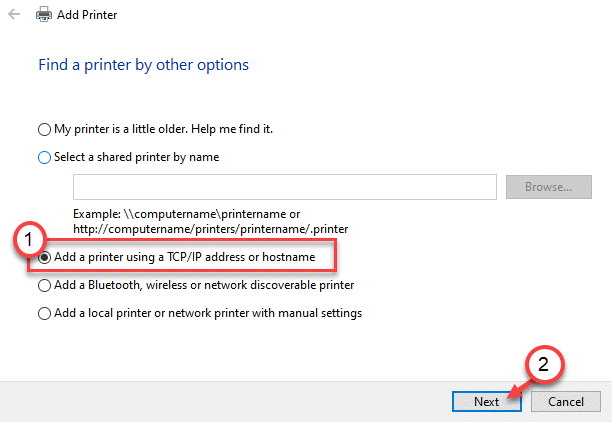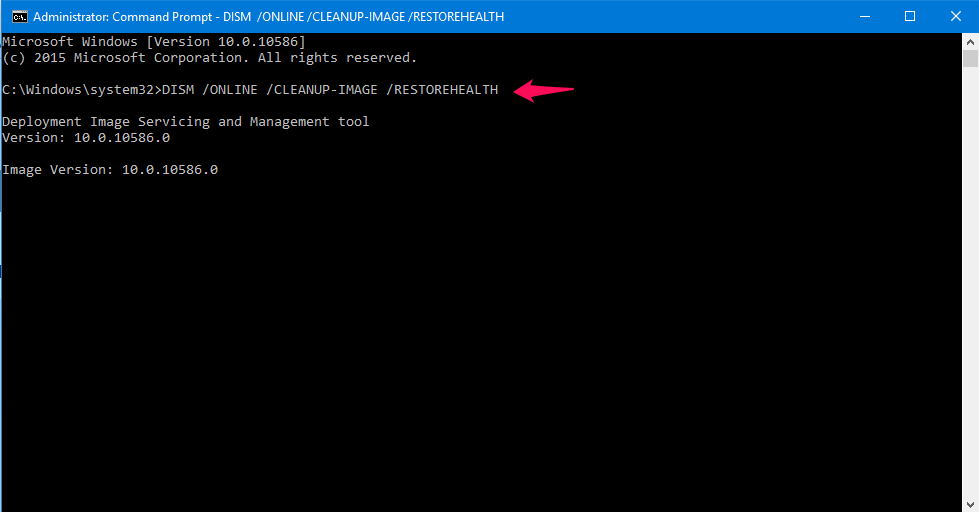مدير المهام هو مدير Windows مدمج يستخدم لفحص العمليات والأداء والخدمات والتفاصيل الأخرى لنظام الكمبيوتر. يمكن عرض كل مهمة يتم تنفيذها أو معالجتها بواسطة النظام أو التطبيق بالتفصيل بمساعدة مدير المهام.
موصى به:تتبع تاريخ استخدام مواقع الويب في جهاز كمبيوتر يعمل بنظام Windows
لتزويد المستخدم بمعرفة كبيرة بالتطبيقات المثبتة والتشغيلية ، يقدم Windows 10 الميزة "برنامج history "في إدارة مهام Windows. يحتوي سجل التطبيق على عوامل استخدام الموارد ، أي وحدة المعالجة المركزية زمن، استخدام الشبكة, شبكة مقننة تحديثات التجانب والاستخدام لحساب المستخدم الحالي.
هذه الميزة مفيدة للغاية عند استخدام ملف البيانات خطة حيث يمكنك تحديد التطبيق الذي يستهلك بيانات أكثر أو أقل. بهذه الطريقة ، يمكنك إزالة تطبيقات البيانات الأكثر استهلاكًا والتي هي الأقل ملاءمة في خطة البيانات الخاصة بك.
يقرأ:كيفية حذف جميع أنواع ذاكرة التخزين المؤقت في نظام التشغيل Windows 10
سيؤدي حذف محفوظات الاستخدام إلى مسح جميع بيانات استخدام الموارد حيث ستتم إعادة تعيين جميع العوامل وتبدأ من تاريخ المحفوظات المحو.
كيفية حذف سجل الاستخدام لتطبيقات متجر Windows في نظام التشغيل Windows 10:
الخطوة 1:
اكتب "مدير المهام" في شريط بحث Windows الموجود في الركن الأيسر السفلي من الشاشة.
بدلاً من ذلك ، يمكنك الضغط على "Alt + Ctrl + Del"مفاتيح دفعة واحدة ثم انقر فوق"مدير المهام”.
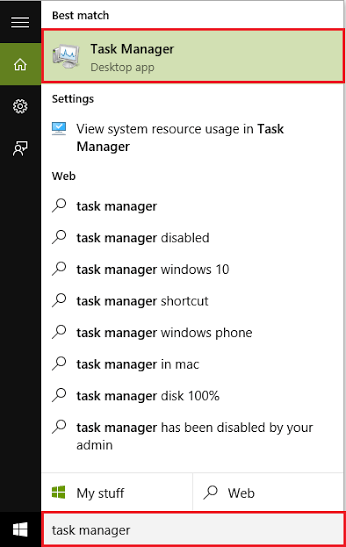
الخطوة 2:
في نافذة مدير المهام ، انقر فوق "سجل التطبيق”. الآن ، انقر فوق "حذف محفوظات الاستخدام”.
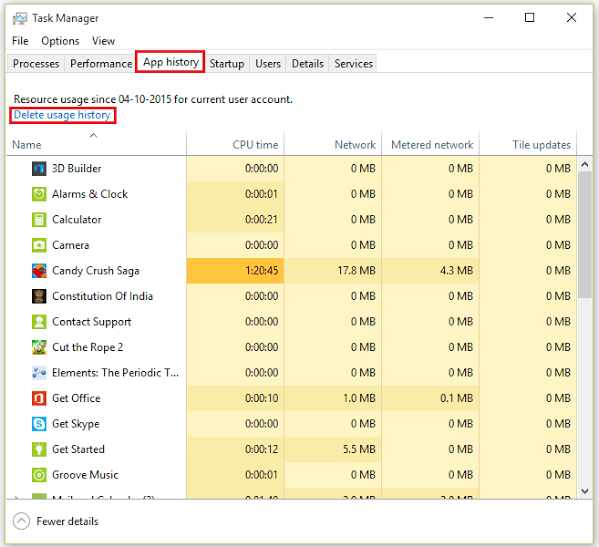
هذا هو. تم حذف محفوظات استخدام تطبيقات Windows من نظامك.